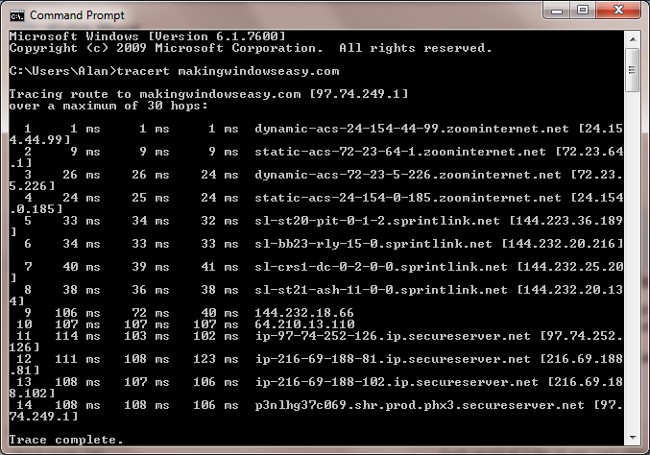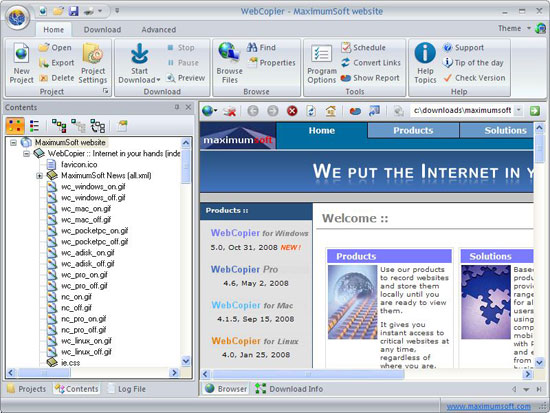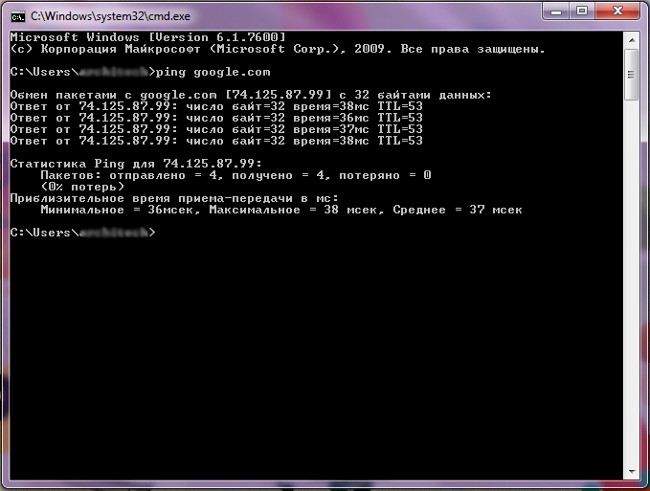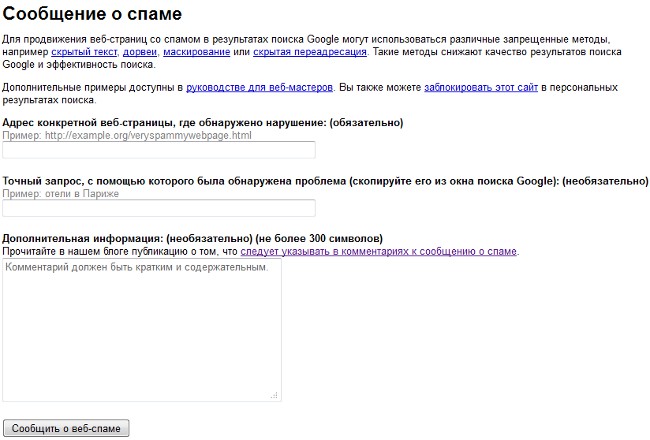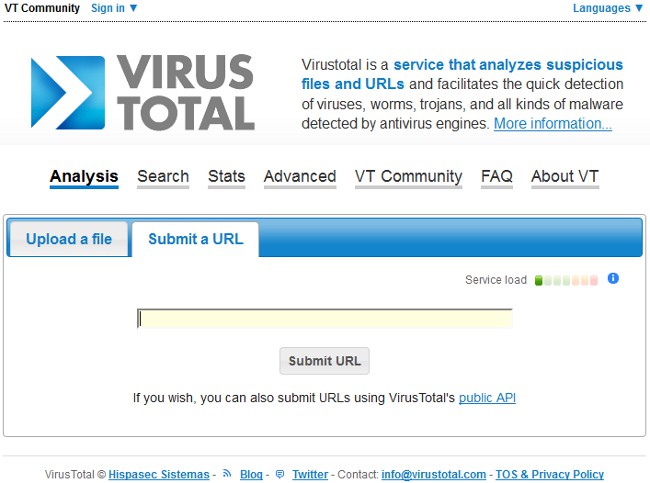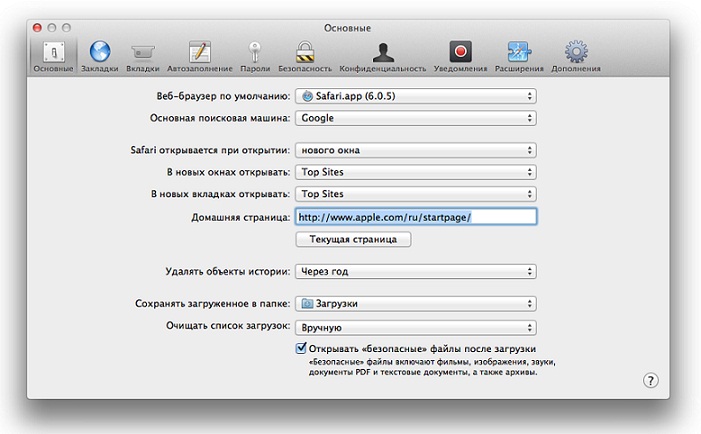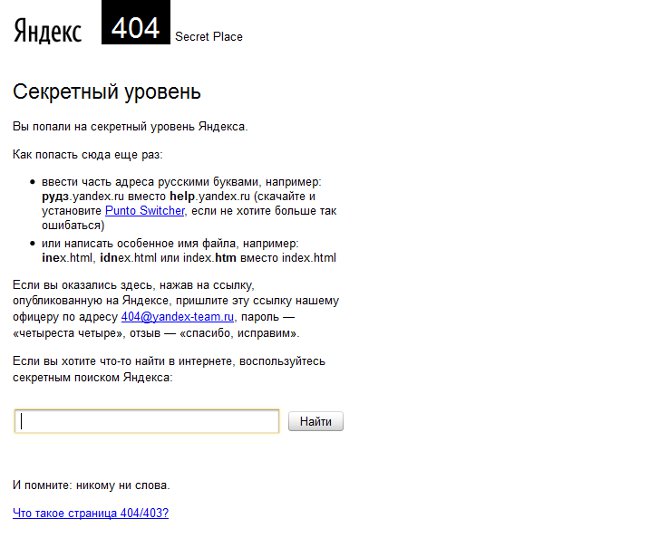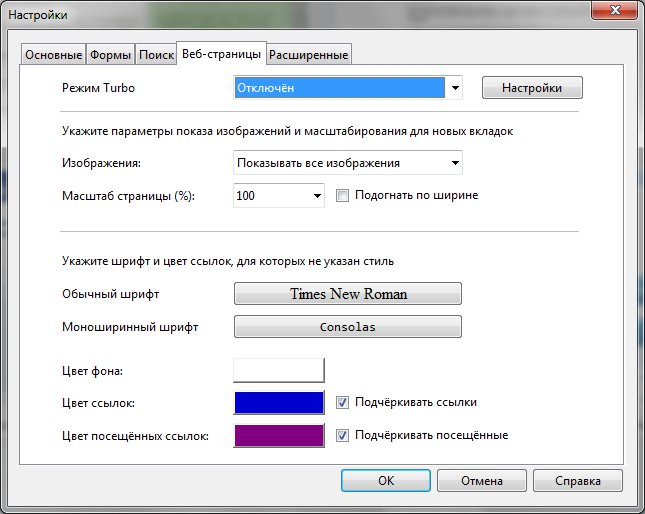Trasová trasa: prečo je to potrebné?
 Predstavte si situáciu: sedíte na internete, nikomu sa nedotýkajte a potom sa vaše obľúbené miesto prestane načítavať. Internet si klesol, myslíte si. Ukázalo sa však, že iné stránky sú načítané normálne. Ako zistiť, čo sa stalo? Pomôžete to trasovanie trasy.
Predstavte si situáciu: sedíte na internete, nikomu sa nedotýkajte a potom sa vaše obľúbené miesto prestane načítavať. Internet si klesol, myslíte si. Ukázalo sa však, že iné stránky sú načítané normálne. Ako zistiť, čo sa stalo? Pomôžete to trasovanie trasy.Pravdepodobne každý vie, že každá stránka je na serveri - špeciálny počítač. Keď zadáme adresu stránky do adresného riadka prehliadača a klikneme na tlačidlo "Prejsť", tak pošleme žiadosť na server, Na ceste k miestu, náš požiadavka prechádza niekoľkými medziľahlých komunikačných uzlov, a ak sú v poriadku - miesto sa zobrazí v prehliadači.
Ak sa web nenahrádza, znamená to, že naša požiadavka nás nedostala problémy s niektorými komunikačnými uzlami (medziľahlé počítače alebo smerovače), Problémom môže byť vy sám (napríklad,problém s káblom; aj keď to nebude načítať ostatné stránky), od vášho poskytovateľa internetu alebo na strane hostiteľa webu. Určite, na ktorej časti komunikačného kanála dôjde k strate vašej žiadosti, pomôže to smerovanie trasy.
Trasa je sledovaná pomocou nástroj Traceroute / Tracert, Tento program je súčasťou baleniatakmer všetky moderné sieťové operačné systémy (operačné systémy, ktoré podporujú prácu v počítačových sieťach). V systéme Microsoft Windows sa tento program nazýva tracert a v systéme Linux a Mac OS X traceroute.
Princíp fungovania tohto programu Podobne ako princíp programu ping. Služba Traceroute odosiela dáta na server a súčasne zachytáva všetky medzipamäte, cez ktoré prechádzajú tieto údaje na ceste k serveru (cieľový uzol). Ak sa vyskytne problém, keď sa dáta doručia do jedného z uzlov, program určí sieťovú časť, na ktorej sa problém vyskytol.
Ako je trasa sledovaná v systéme Windows? Tracertový program, rovnako ako program ping, sa spúšťa z príkazového riadku. Len v prípade, pripomenieme, ako zadáte príkazový riadok v systéme Windows, Existujú tri hlavné spôsoby:
Kliknite na tlačidlo Štart, vyberte Spustiť, do poľa Otvoriť zadajte príkaz cmd a kliknite na tlačidlo OK alebo na kláves Enter.
Stlačte klávesovú kombináciu Win + R (Win je tlačidlo, ktoré zobrazuje logo Windows), rovnaké okno sa otvorí, ako v predchádzajúcom prípade, takže postupujeme rovnakým spôsobom.
Klikneme na tlačidlo Štart, v ňom zvolíme položku Všetky programy (alebo Programy pre staršie verzie operačného systému) - štandardná položka, v štandardných programoch kliknite na riadkovú položku príkazu.
V otvorenom okne zadajte príkaz tracert site_name (napríklad tracert yandex.ru) a stlačte kláves Enter. Namiesto adresy webových stránok môžete zadať svoju IP adresu (ak ju poznáte samozrejme). Po zadaní adresy nastavíme trasu na konečný uzol. V okne príkazu v reálnom čase sa zobrazia výsledky stopy: názov a IP adresa medziľahlých uzlov, čas odozvy v milisekundách.
Ak nemáte záujem o mená medziľahlých uzlov, trasovanie trasy by sa malo vykonať pomocou možnosti -d, ktorá skryje mená smerovačov, napríklad: tracert -d yandex.ru.
Ako tieto údaje použiť na vyriešenie problému? Čas odozvy indikuje využitie kanála. Ale aj keď je čas odozvy dlhý, stránky sa načítajú - aj keď s ťažkosťami. Ak však namiesto času odozvy uvidíte nápis "Prekročený interval dopytu", znamená to, že tento dátový uzol stráca dáta, čo znamená, že problém je v ňom.
A tak, Trasovanie trasy pomáha identifikovať problémový uzol, Ak údaje prechádzajú normálne a "stop"v mieste určenia, problém je naozaj s miestom. Ak sa sledovanie trasy zastaví v strede cesty, problém sa vyskytuje v jednom z medziľahlých smerovačov. Ak sa prechod paketov ukončí v sieti vášho poskytovateľa, problém by sa mal vyriešiť aj "na miestnej úrovni".
Ak je trasovanie trasy prerušené na niektorom z medzipriestorov, môžete to skúsiť prejdite na stránku z iného počítača alebo dokonca z mobilného telefónu - Trasa sa zmení a lokalita je prístupná. Ak chcete byť verný, môžete skúsiť sledovanie z iného počítača. A ak nie je k dispozícii iný počítač, špeciálne online služby, Napríklad na traceroute.org môžete trasu sledovať na stránkach z rôznych krajín. V zozname vyberte krajinu, poskytovateľa, zadajte adresu stránky a skontrolujte trasu.